一周前,iOS 微信终于迎来了适配系统深色模式的版本更新,微信会跟随系统设置自动开启深色模式。

不过,这毕竟是微信适配深色模式的首个版本,在细节上还有一些需要优化的地方。
而且微信的深色模式更适合夜间使用,这对于像小果这样 24 小时开启深色模式的用户来说,就有点不友好了,微信也没有深色模式的独立开关。
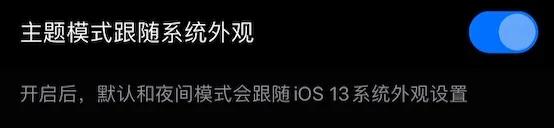
如果想让系统在深色模式下运行,微信在浅色模式下运行,怎么办呢?
小果今天就教大家如何给微信添加深色模式的独立开关。
要想实现这个功能,我们需要借助于快捷指令的个人自动化。

打开快捷指令,在自动化页面,点击「创建个人自动化」。

选择最底部的打开 App,选取微信,点下一步。

点击「添加操作」,选择脚本,在设备选项中找到「设定外观」。

然后,将外观设为「浅色」,意思是在打开微信的时候,自动运行浅色模式,大家一定要注意,不要选错。
最后,关闭运行前询问的开关。

这个快捷指令就创建完成了,以后每次打开微信时,系统会自动切换成浅色模式。

不过,这样一来,不止是微信,整个系统都变成了浅色模式,如果想要系统恢复深色模式,怎么办?
方法也很简单,按照上面的步骤如法炮制,再创建一条自动化快捷指令。
在选取 App 时,选择除微信以外你最常使用的 App,建议大家可以多添加几个应用,操作起来更方便。

然后将外观设为「深色」,当开启这些 App 时,系统会自动切换到深色模式。

最后,记得关闭运行前询问的开关。
这样,两个快捷指令就实现了我们想要的功能。

打开微信时,系统会自动切换到浅色模式,退出微信,打开其他应用时,系统又会自动切换到深色模式。

这个方法有一个缺点就是每次开启微信或其他应用时,会弹出快捷指令的通知,不过并不影响使用。
最方便的当然还是微信在未来的版本更新中添加一个深色模式开关,大家可以根据自己的需求选择是否需要开启深色模式。
你觉得微信的深色模式怎么样呢?
,




